- Სიტყვა შეცდომა მოხდა ფაილის შეცდომის გახსნისას ზოგიერთ მომხმარებელს, როდესაც ისინი ცდილობენ Word დოკუმენტების გახსნას.
- პრობლემების აღმოფხვრის სახელმძღვანელო შეიცავს Word– ის ამ საკითხის საუკეთესო გამოსწორებებს, ამიტომ განაგრძეთ კითხვა.
- პროგრამული უზრუნველყოფის სხვა შეცდომების გამოსასწორებლად, გაეცანით ჩვენს ვრცელ და ადვილად გამოსავალს შეასწორეთ Hub.
- ნუ მოგერიდებათ შეისწავლოთ ჩვენი როგორ უნდა განყოფილება უფრო სასარგებლო სახელმძღვანელოებისთვის სხვადასხვა თემებზე.
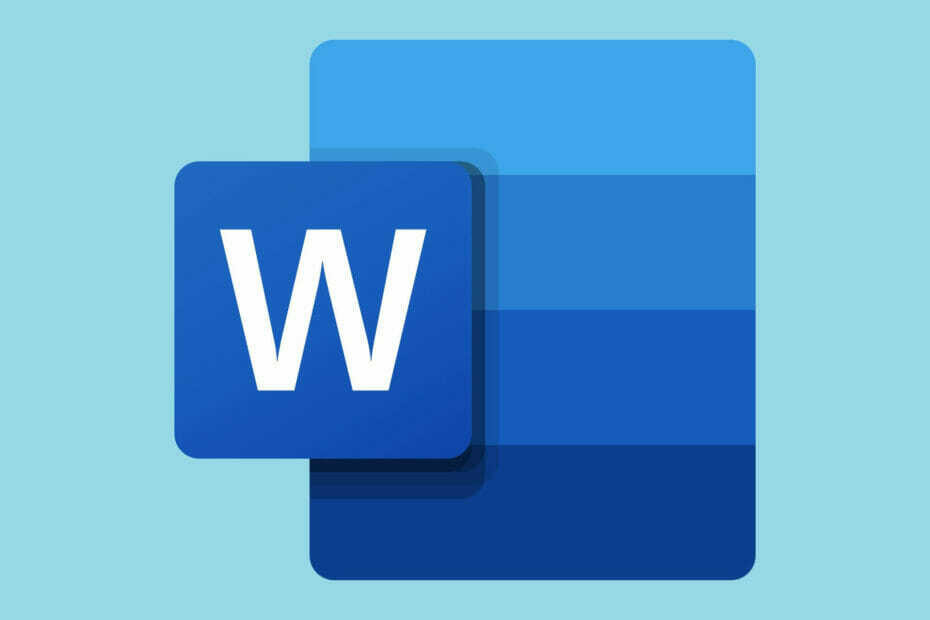
ეს პროგრამა თქვენს დრაივერებს განაგრძობს მუშაობას და ამით გიცავთ კომპიუტერის ჩვეულებრივი შეცდომებისგან და აპარატურის უკმარისობისგან. შეამოწმეთ თქვენი ყველა მძღოლი ახლა 3 მარტივ ეტაპზე:
- ჩამოტვირთეთ DriverFix (დადასტურებული ჩამოტვირთვის ფაილი).
- დააჭირეთ დაიწყეთ სკანირება იპოვონ ყველა პრობლემატური მძღოლი.
- დააჭირეთ განაახლეთ დრაივერები ახალი ვერსიების მისაღებად და სისტემის გაუმართაობის თავიდან ასაცილებლად.
- DriverFix გადმოწერილია ავტორი 0 მკითხველი ამ თვეში.
Word– ის ზოგიერთ მომხმარებელს შეექმნა შეცდომის შეტყობინება, რომელშიც ნათქვამია,
სიტყვა გამოცდილი ან შეცდომა ცდილობს გახსნას ფაილი.ეს შეცდომა ჩნდება ზოგიერთ მომხმარებელზე, როდესაც ისინი ცდილობენ MS Word დოკუმენტის ფაილების გახსნას.
შედეგად, დოკუმენტები არ იხსნება, როდესაც Word აჩვენებს შეცდომის შეტყობინებას:
რამდენიმე საკითხი დადასტურებულია ამ საკითხის გადასაჭრელად და ამ სახელმძღვანელოში განვიხილავთ ყველა მათგანს.
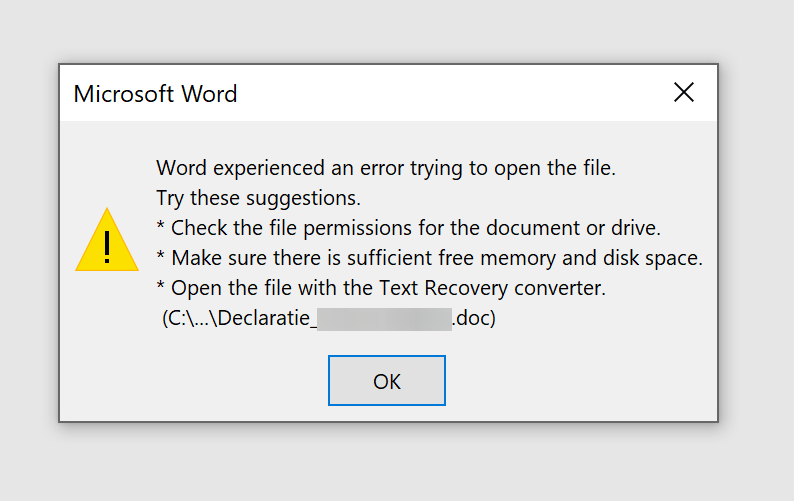
როგორ შემიძლია დავაფიქსირო Word- ის შეცდომა ფაილის გასახსნელად?
1. განბლოკეთ თქვენი Word ფაილი
- დააჭირეთ მაუსის მარჯვენა ღილაკს დოკუმენტის ფაილი, რომელშიც წარმოიშვა შეცდომა.
- აირჩიეთᲗვისებები.
- დააჭირეთ ღილაკს ბლოკირება ღილაკს ზოგადი ჩანართზე თუ ხედავთ.

- დააჭირეთ ღილაკს კარგი ფანჯარა დახურვის ღილაკი.
2. გამორთეთ Word- ის დაცული ხედვის პარამეტრები
- დააჭირეთ Word- ს ფაილის ჩანართი.
- შემდეგ დააჭირეთ ღილაკს Პარამეტრები მარცხნივ ფაილის ჩანართი.
- აირჩიეთ Ნდობაცენტრის ჩანართი.
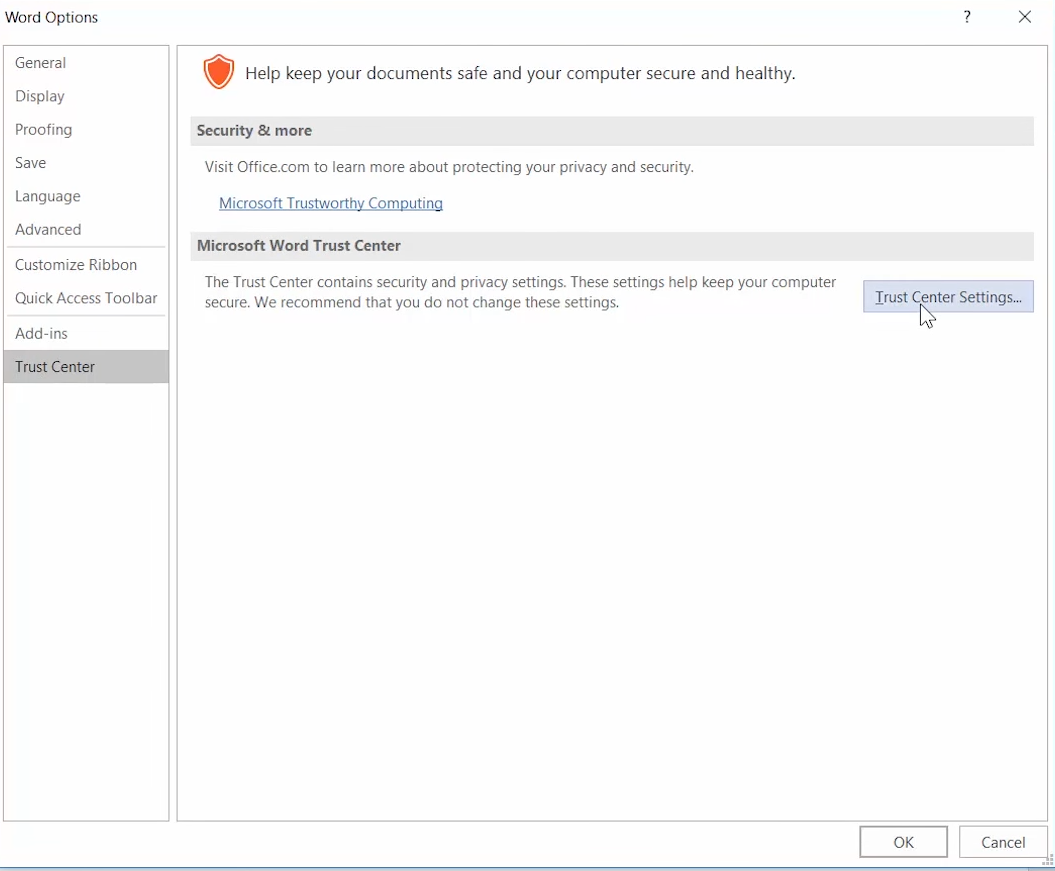
- დააჭირეთ ღილაკს ნდობის ცენტრის პარამეტრები ღილაკი
- დააჭირეთ დაცულიახედი პირდაპირ ქვემოთ ნაჩვენები ვარიანტების გასახსნელად.
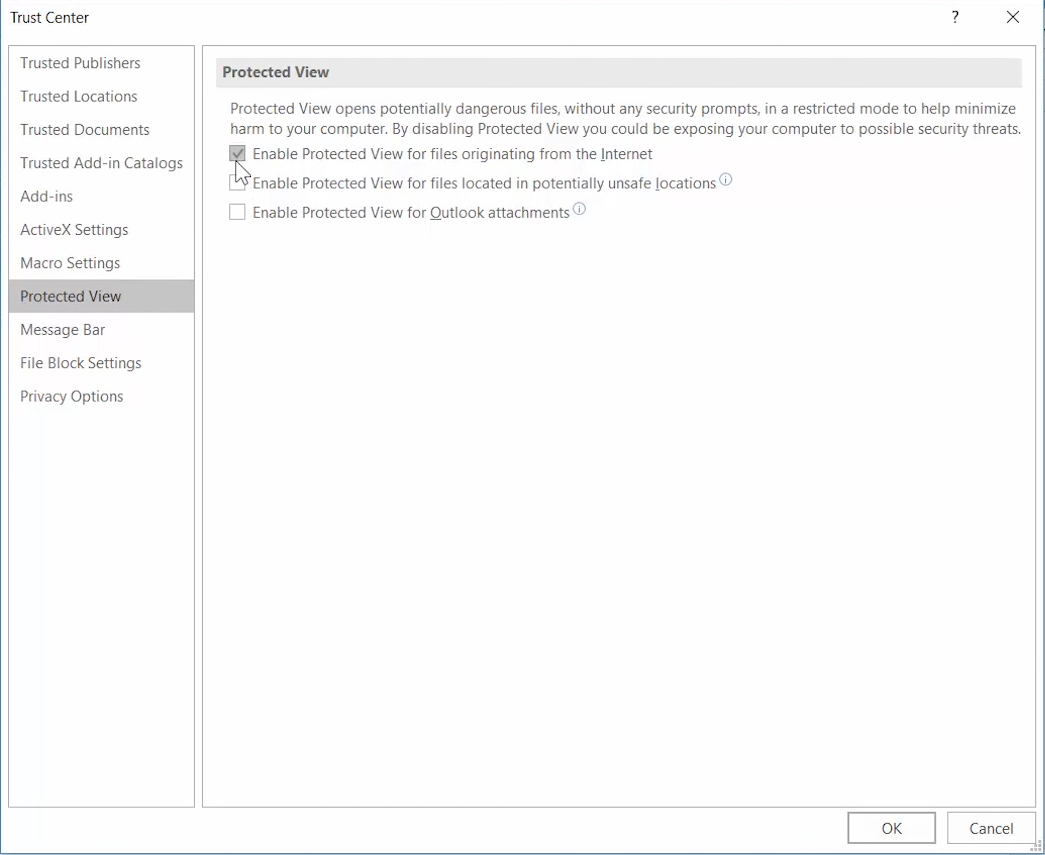
- მონიშნეთ სამივე დაცული ხედვის ჩართვა ველი.
- დააჭირეთ ღილაკს კარგი ღილაკი ნდობის ცენტრის ფანჯრის დახურვისთვის.
- დააჭირეთ კარგი Word პარამეტრებიდან გასასვლელად.
3. დაამატეთ ფაილები სანდო საქაღალდის ადგილას
- გახსენით File Explorer თავისი ვინდოუსის გასაღები + E ცხელი გასაღები
- დოკუმენტის ყველა ფაილის გადატანა Word– მა შეცდომა განიცადა საკითხი ჩნდება ალტერნატიულ საქაღალდეში.
- გახსენით Word პროგრამა.
- დააჭირეთ ღილაკს ფაილიჩანართი და აირჩიე Პარამეტრები.
- დააჭირეთ ღილაკს ნდობის ცენტრის პარამეტრები ღილაკი ნდობის ცენტრის ჩანართზე.
- აირჩიეთ ნდობით მდებარეობის ჩანართი, რომელიც ნაჩვენებია პირდაპირ ქვემოთ.
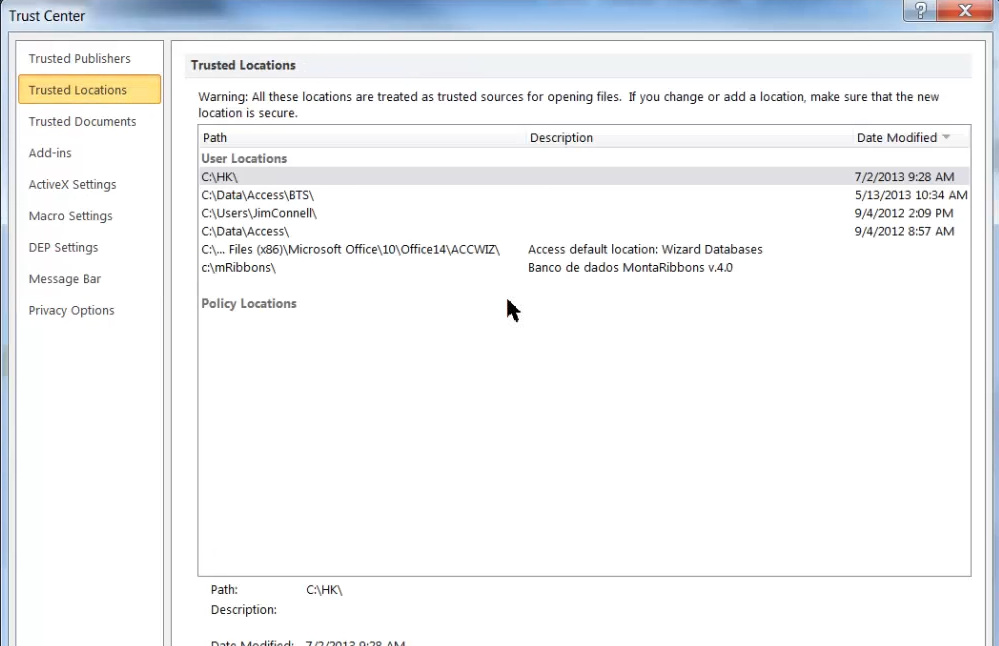
- დააჭირეთ ღილაკს დაამატეთ ახალი ადგილმდებარეობა ღილაკი
- დააჭირეთ ღილაკს დათვალიერება ღილაკი
- აირჩიეთ საქაღალდე, რომელშიც გადაიტანეთ Word დოკუმენტები.
- დააჭირეთ ღილაკს კარგი ვარიანტი.
- აირჩიეთ ამ მდებარეობის საქაღალდეები, ასევე სანდო ველი.
- დაბოლოს, დააჭირეთ ღილაკს კარგი ზე Microsoft Office სანდო მდებარეობის ფანჯარა.
4. შეასწორეთ MS Word დოკუმენტი
- ღია MS Word.
- დააჭირეთ ღია Word's File ჩანართზე.
- აირჩიეთ დათვალიერება ვარიანტი.
- აირჩიეთ Word დოკუმენტი, რომლის შეცდომა წარმოიშობა.
- დააჭირეთ ღილაკს ღია ღილაკის პატარა ისარი ქვემენიუს გასახსნელად პირდაპირ კადრში.
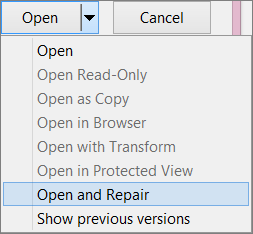
- აირჩიეთ გახსნა და შეკეთება ვარიანტი.
MS Word დოკუმენტების შეკეთების შესახებ დამატებითი ინფორმაციის მისაღებად, ყოველთვის შეგიძლიათ გაეცნოთ ეს საფუძვლიანი სახელმძღვანელო.
5. გახსენით დოკუმენტი ალტერნატიული ტექსტური დამუშავებით
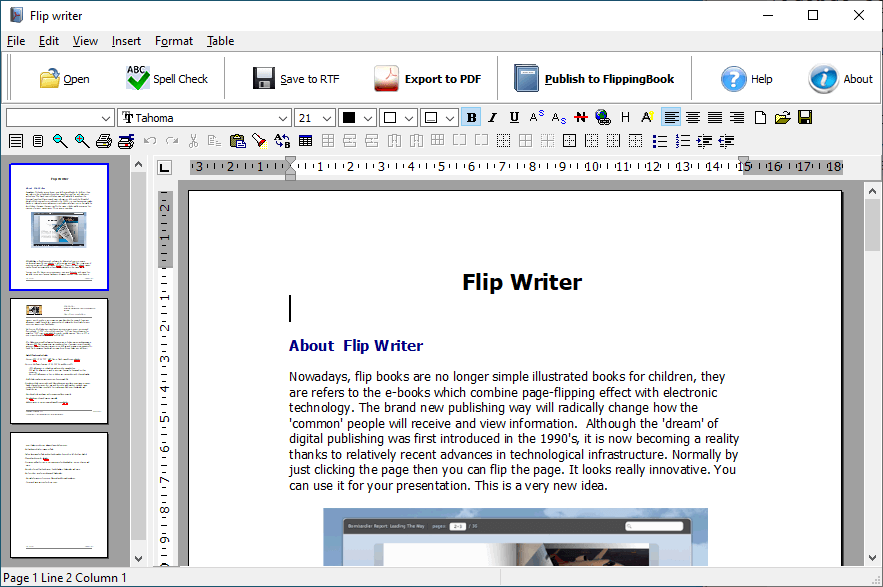
ეს რეზოლუცია უფრო გადასაწყვეტია ვიდრე გამოსასწორებლად. ამასთან, თქვენი MS Word დოკუმენტი შეიძლება კარგად გაიხსნას სხვა პროგრამულ უზრუნველყოფასთან, რომელიც მხარს უჭერს მისი ფაილის ფორმატს.
Ბევრი ტექსტური დამამუშავებლები MS Word ფორმატის მხარდაჭერა. ამიტომ, შეეცადეთ გახსნათ ფაილი, პრობლემა წარმოიშობა ალტერნატიულ პროგრამულ უზრუნველყოფასთან.
შემდეგ შეგიძლიათ ნახოთ და დაარედაქტიროთ დოკუმენტი, როგორც ეს საჭიროა, თუ ის კარგად გახსნის ალტერნატიულ ტექსტურ დამამუშავებლებს.
ზემოხსენებული რეზოლუციები, სავარაუდოდ, დააფიქსირებს Word– მა შეცდომა განიცადა მომხმარებელთა უმეტესობის საკითხი, და თუ ამ ჯგუფში ხართ, მოგერიდებათ გაუზიაროთ თქვენი გამოცდილება.
ამის გაკეთება შეგიძლიათ ამ სახელმძღვანელოს ქვემოთ მოცემული კომენტარის განყოფილების გამოყენებით.

